![]()
Curva
Círculo >
<Opciones >
| Barra de herramientas | Menú |
|---|---|
|
|
Curva Círculo > <Opciones > |
El comando Círculo dibuja un círculo a partir del centro y el radio.
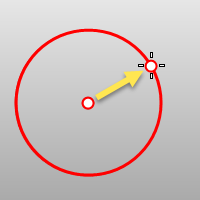
| Opciones de la línea de comandos | |
|---|---|
|
Una aproximación NURBS de la curva se creará con el grado y el número de puntos que se especifique. 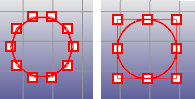
Deformable (grado 3) (izquierda); no deformable (grado 2) (derecha). GradoDefine el grado del arco. Cuando se dibuja un arco de alto grado, la curva resultante no tendrá el grado solicitado a menos que haya al menos un punto de control más que el grado. |
|
|
NúmeroDePuntos |
Especifica el número de puntos de control. |
|
Dibuja el círculo a partir de los dos extremos de su diámetro. |
|
|
Dibuja un círculo a través de tres puntos en la circunferencia. Pasos de 3Puntos
RadioEspecifica el radio y la orientación del círculo después de designar dos puntos. Pasos de la opción Radio
|
|
|
Dibuja un círculo perpendicular a una curva. Pasos de la opción AlrededorDeCurva
|
|
|
Dibuja un círculo ajustándolo a puntos seleccionados, puntos de control de curvas y superficies, y vértices de malla. Pasos de la opción AjustarPuntos
|
|
|
Dibuja un círculo tangente a curvas. Pasos de la opción TangenteDesdePrimerPuntoHace que el círculo o arco atraviese el primer punto designado en la curva en lugar de permitir que el punto se deslice a lo largo de la curva. PuntoPermite un punto que no tiene que ser un punto tangente en una curva. RadioEl círculo está restringido al radio especificado. Si hay un punto tangente en la segunda curva que cumpla con los requisitos de radio, la restricción de tangente aparecerá en ese punto cuando arrastre el círculo. VerticalDibuja un círculo perpendicular al plano de construcción. Pasos de la opción vertical
Radio/DiámetroAlterna entre aceptar un valor de radio y un valor de diámetro. Para cambiar entre radio y diámetro
|
|
|
Orientación |
Especifica una orientación que no está en el plano de construcción. Para especificar la orientación
|
|
Circunferencia |
Especifica la circunferencia del círculo. Para especificar la circunferencia
|
|
Área |
Especifica el área del círculo. Para especificar el área
|
Rhino 6 for Mac © 2010-(Undefined variable: RhinoVariables.ThisYear) Robert McNeel & Associates. 04-jun.-2019